一键重装系统u盘制作
将U盘制作为启动盘。可以方便快捷地安装系统。就算安装过程中出现问题。也可以再次进行安装。不过不少人并不知道怎么将U盘制作为启动盘。那么下面就给大家介绍一下一键重装系统u盘制作教程。
一键重装系统u盘制作教程
01 用户首先在浏览器上搜索云骑士官网。在官网下载云骑士装机大师软件。
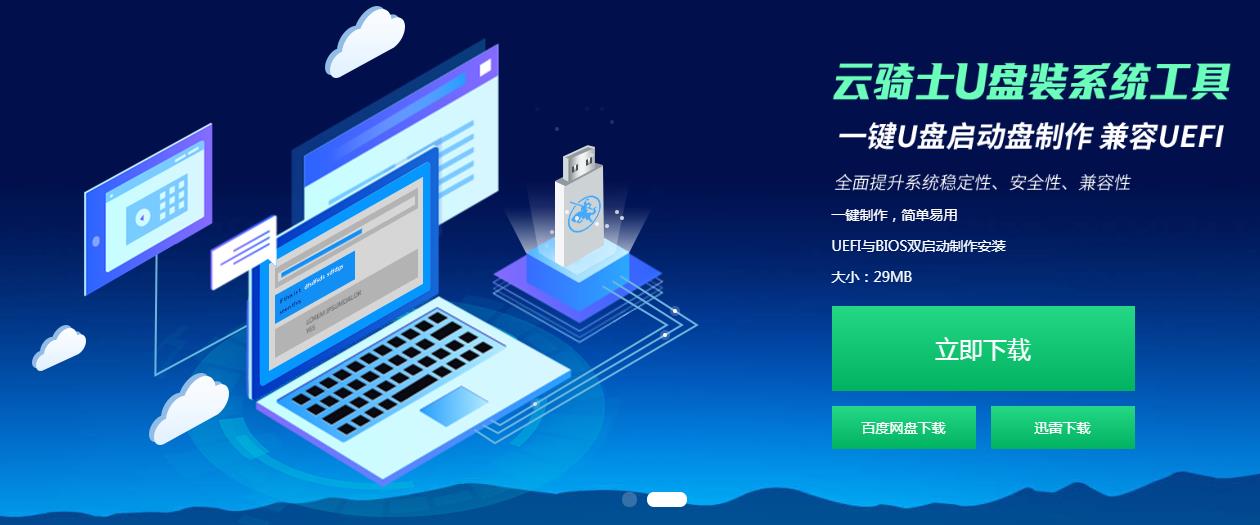
02 在软件位置双击打开云骑士软件。U盘插入电脑并点击右上角的启动U盘按钮。
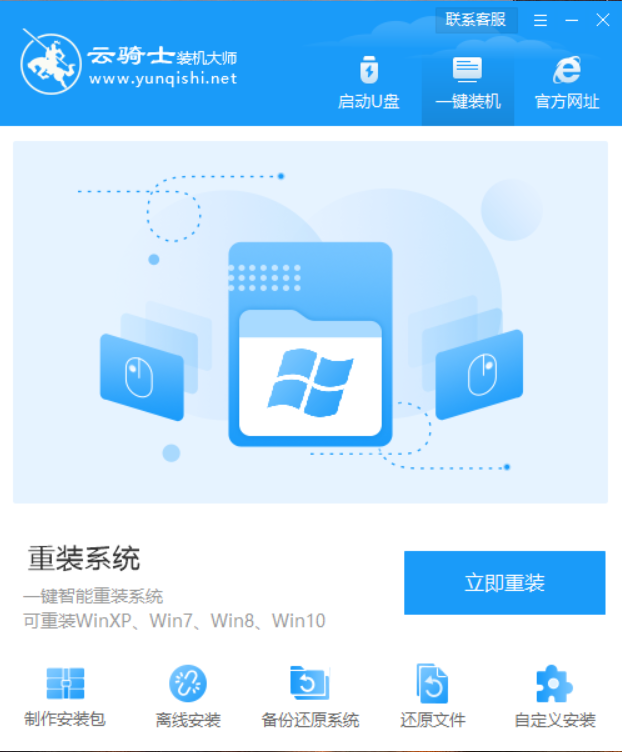
03 在U盘模式。系统会自动检测U盘型号。点击制作U盘启动盘。
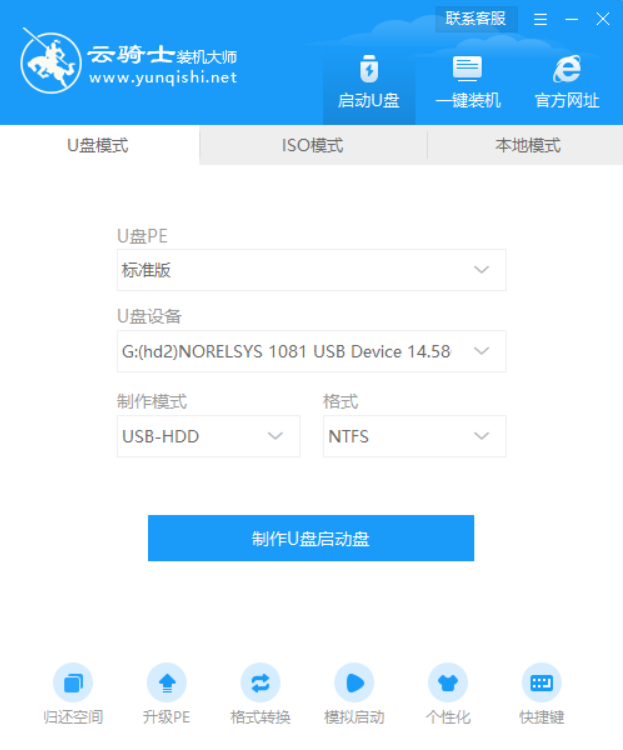
04 这里Windows xp/win7/win8/win10系统的各个版本都可以选择。这里选择win7系统。点击开始制作。
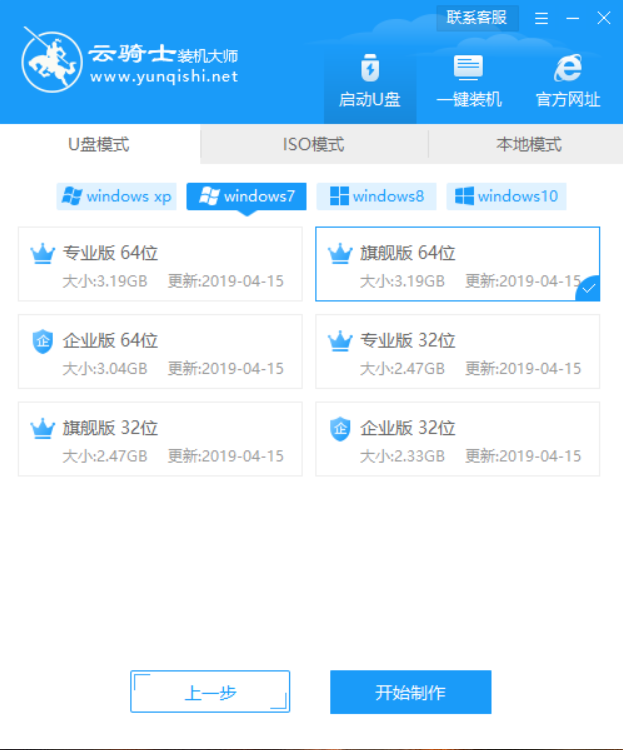
05 接下来会弹出提示框。点击确定。
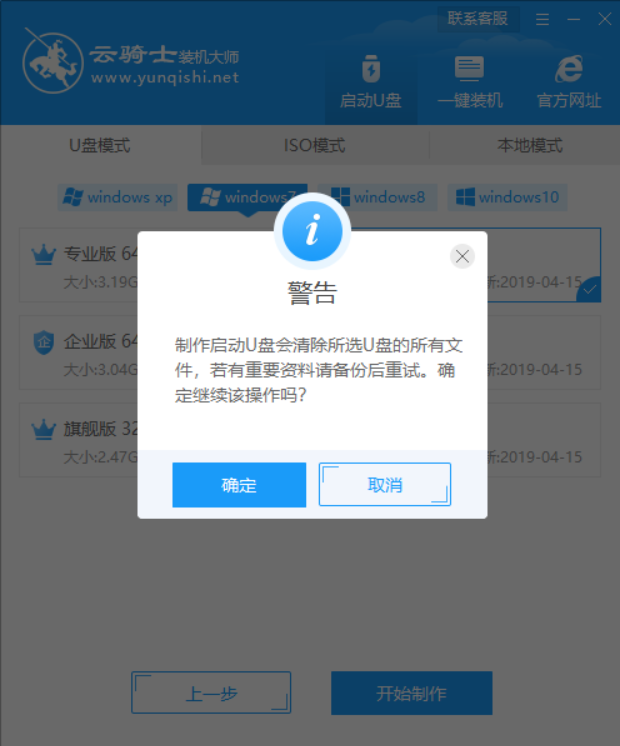
06 接着下载U盘PE系统和镜像文件。因为文件比较大需要的时间比较长。使用请耐心等待。
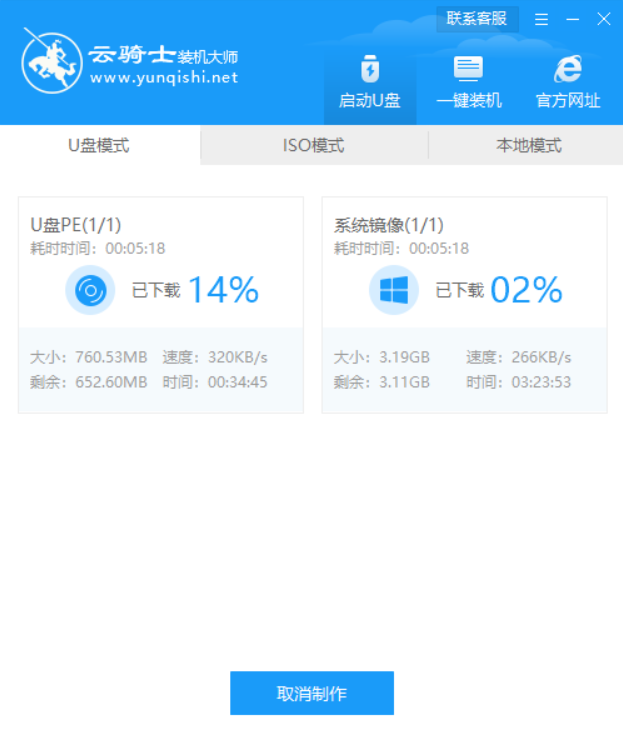
07 制作完成后弹出一个提示窗口。说明U盘启动盘已经制作成功。点击预览可模拟U盘PE系统启动界面。
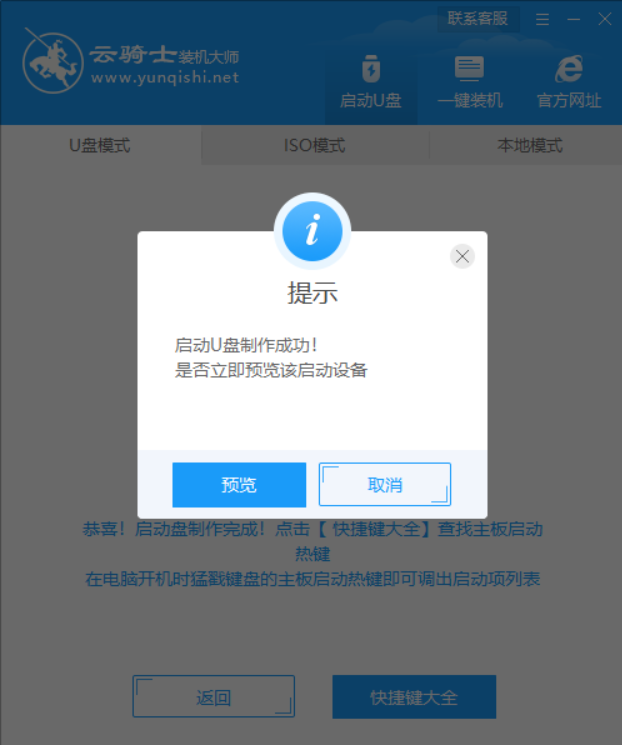
U盘作用越来越大了。不仅可以帮助用户储存和保存资料。还可以制作成启动盘安装系统。有用户在装完系统后拔出U盘。电脑出现自动关机的情况。那么该怎么办呢?下面跟大家分享下U盘拔出后电脑自动关机的原因以及解决方法。
U盘拔出后电脑自动关机的原因以及解决方法
原因一:u盘中毒导致电脑出现自动关机现象。
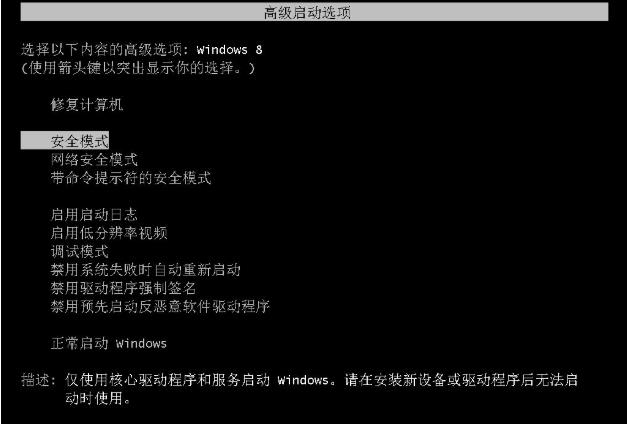
解决方法:可以重启电脑按下f8进入安全模式。在安全模式里面对电脑进行杀毒下。
原因二:电脑的usb接口和主板之间出现短路从而导致u盘拔出后出现电脑自动关机现象。

解决方法:当出现这种情况只能更换usb接口或者拿去维修。
原因三:设置了计划任务。从而导致拔出u盘时电脑会自动关机。
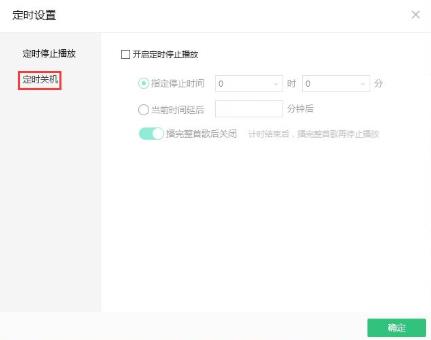
解决方法:检查下自己电脑的关机启动设置。查找下是否是因为自己设置的计划任务导致的电脑关机问题。













